OPEL INSIGNIA 2017 Infotainment-Handbuch (in German)
Manufacturer: OPEL, Model Year: 2017, Model line: INSIGNIA, Model: OPEL INSIGNIA 2017Pages: 135, PDF-Größe: 2.3 MB
Page 71 of 135
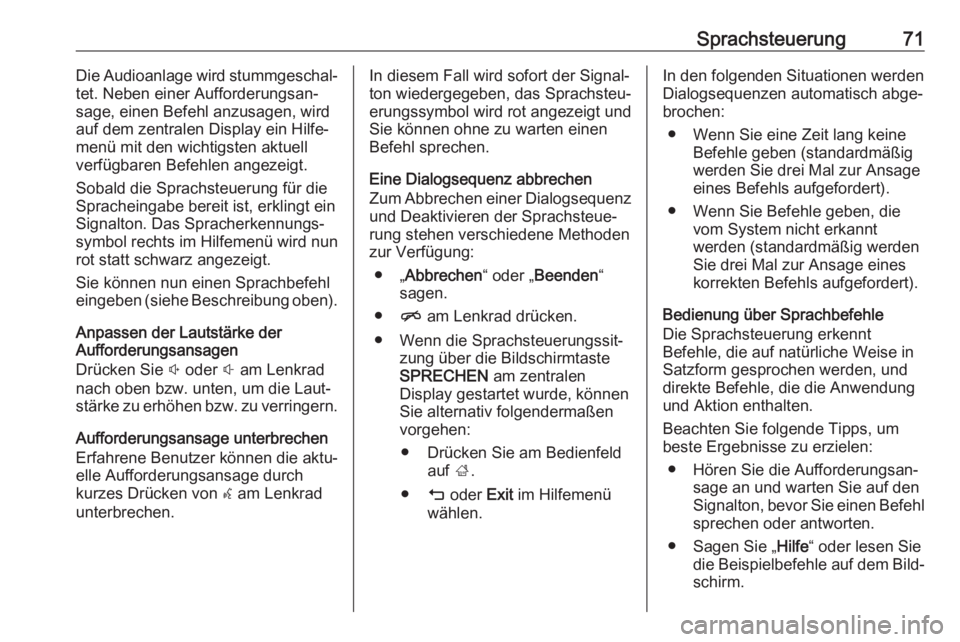
Sprachsteuerung71Die Audioanlage wird stummgeschal‐
tet. Neben einer Aufforderungsan‐
sage, einen Befehl anzusagen, wird
auf dem zentralen Display ein Hilfe‐
menü mit den wichtigsten aktuell
verfügbaren Befehlen angezeigt.
Sobald die Sprachsteuerung für die
Spracheingabe bereit ist, erklingt ein
Signalton. Das Spracherkennungs‐
symbol rechts im Hilfemenü wird nun
rot statt schwarz angezeigt.
Sie können nun einen Sprachbefehl
eingeben (siehe Beschreibung oben).
Anpassen der Lautstärke der
Aufforderungsansagen
Drücken Sie ! oder # am Lenkrad
nach oben bzw. unten, um die Laut‐ stärke zu erhöhen bzw. zu verringern.
Aufforderungsansage unterbrechen
Erfahrene Benutzer können die aktu‐
elle Aufforderungsansage durch
kurzes Drücken von w am Lenkrad
unterbrechen.In diesem Fall wird sofort der Signal‐
ton wiedergegeben, das Sprachsteu‐
erungssymbol wird rot angezeigt und
Sie können ohne zu warten einen
Befehl sprechen.
Eine Dialogsequenz abbrechen
Zum Abbrechen einer Dialogsequenz und Deaktivieren der Sprachsteue‐rung stehen verschiedene Methoden
zur Verfügung:
● „ Abbrechen “ oder „Beenden “
sagen.
● n am Lenkrad drücken.
● Wenn die Sprachsteuerungssit‐ zung über die Bildschirmtaste
SPRECHEN am zentralen
Display gestartet wurde, können
Sie alternativ folgendermaßen
vorgehen:
● Drücken Sie am Bedienfeld auf ;.
● m oder Exit im Hilfemenü
wählen.In den folgenden Situationen werden
Dialogsequenzen automatisch abge‐ brochen:
● Wenn Sie eine Zeit lang keine Befehle geben (standardmäßig
werden Sie drei Mal zur Ansage
eines Befehls aufgefordert).
● Wenn Sie Befehle geben, die vom System nicht erkannt
werden (standardmäßig werden
Sie drei Mal zur Ansage eines
korrekten Befehls aufgefordert).
Bedienung über Sprachbefehle
Die Sprachsteuerung erkennt
Befehle, die auf natürliche Weise in
Satzform gesprochen werden, und
direkte Befehle, die die Anwendung
und Aktion enthalten.
Beachten Sie folgende Tipps, um
beste Ergebnisse zu erzielen:
● Hören Sie die Aufforderungsan‐ sage an und warten Sie auf den
Signalton, bevor Sie einen Befehl sprechen oder antworten.
● Sagen Sie „ Hilfe“ oder lesen Sie
die Beispielbefehle auf dem Bild‐
schirm.
Page 72 of 135
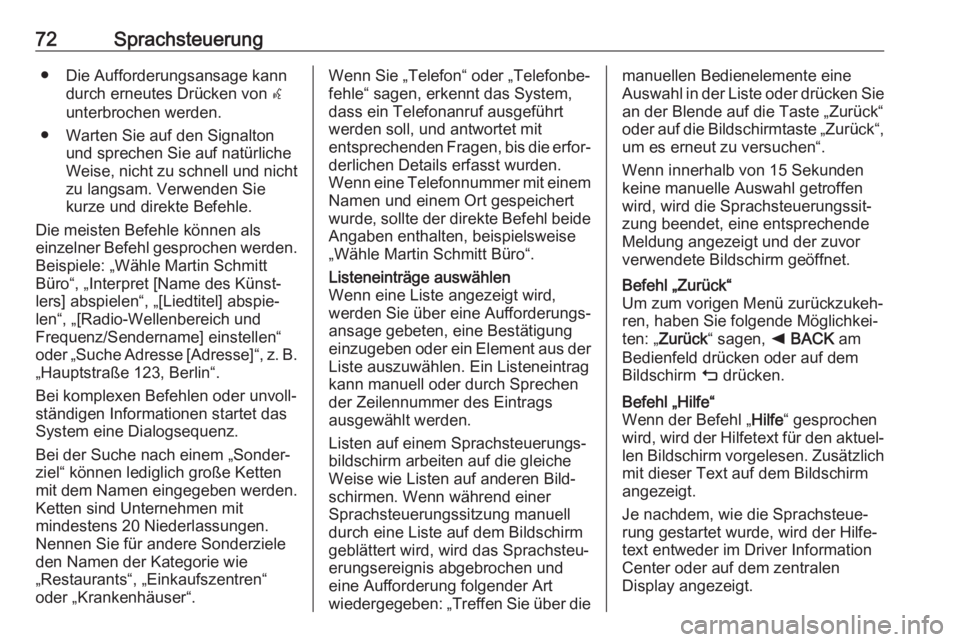
72Sprachsteuerung● Die Aufforderungsansage kanndurch erneutes Drücken von w
unterbrochen werden.
● Warten Sie auf den Signalton und sprechen Sie auf natürliche
Weise, nicht zu schnell und nicht
zu langsam. Verwenden Sie
kurze und direkte Befehle.
Die meisten Befehle können als
einzelner Befehl gesprochen werden. Beispiele: „Wähle Martin Schmitt
Büro“, „Interpret [Name des Künst‐
lers] abspielen“, „[Liedtitel] abspie‐
len“, „[Radio-Wellenbereich und
Frequenz/Sendername] einstellen“
oder „Suche Adresse [Adresse]“, z. B.
„Hauptstraße 123, Berlin“.
Bei komplexen Befehlen oder unvoll‐
ständigen Informationen startet das
System eine Dialogsequenz.
Bei der Suche nach einem „Sonder‐
ziel“ können lediglich große Ketten
mit dem Namen eingegeben werden. Ketten sind Unternehmen mit
mindestens 20 Niederlassungen.
Nennen Sie für andere Sonderziele
den Namen der Kategorie wie
„Restaurants“, „Einkaufszentren“
oder „Krankenhäuser“.Wenn Sie „Telefon“ oder „Telefonbe‐
fehle“ sagen, erkennt das System,
dass ein Telefonanruf ausgeführt
werden soll, und antwortet mit
entsprechenden Fragen, bis die erfor‐
derlichen Details erfasst wurden.
Wenn eine Telefonnummer mit einem
Namen und einem Ort gespeichert
wurde, sollte der direkte Befehl beide Angaben enthalten, beispielsweise
„Wähle Martin Schmitt Büro“.Listeneinträge auswählen
Wenn eine Liste angezeigt wird,
werden Sie über eine Aufforderungs‐
ansage gebeten, eine Bestätigung
einzugeben oder ein Element aus der
Liste auszuwählen. Ein Listeneintrag kann manuell oder durch Sprechen
der Zeilennummer des Eintrags
ausgewählt werden.
Listen auf einem Sprachsteuerungs‐
bildschirm arbeiten auf die gleiche
Weise wie Listen auf anderen Bild‐
schirmen. Wenn während einer
Sprachsteuerungssitzung manuell
durch eine Liste auf dem Bildschirm
geblättert wird, wird das Sprachsteu‐
erungsereignis abgebrochen und
eine Aufforderung folgender Art
wiedergegeben: „Treffen Sie über diemanuellen Bedienelemente eine
Auswahl in der Liste oder drücken Sie
an der Blende auf die Taste „Zurück“
oder auf die Bildschirmtaste „Zurück“,
um es erneut zu versuchen“.
Wenn innerhalb von 15 Sekunden
keine manuelle Auswahl getroffen
wird, wird die Sprachsteuerungssit‐
zung beendet, eine entsprechende
Meldung angezeigt und der zuvor
verwendete Bildschirm geöffnet.Befehl „Zurück“
Um zum vorigen Menü zurückzukeh‐
ren, haben Sie folgende Möglichkei‐
ten: „ Zurück “ sagen, k BACK am
Bedienfeld drücken oder auf dem
Bildschirm m drücken.Befehl „Hilfe“
Wenn der Befehl „ Hilfe“ gesprochen
wird, wird der Hilfetext für den aktuel‐ len Bildschirm vorgelesen. Zusätzlich
mit dieser Text auf dem Bildschirm
angezeigt.
Je nachdem, wie die Sprachsteue‐
rung gestartet wurde, wird der Hilfe‐
text entweder im Driver Information
Center oder auf dem zentralen
Display angezeigt.
Page 73 of 135
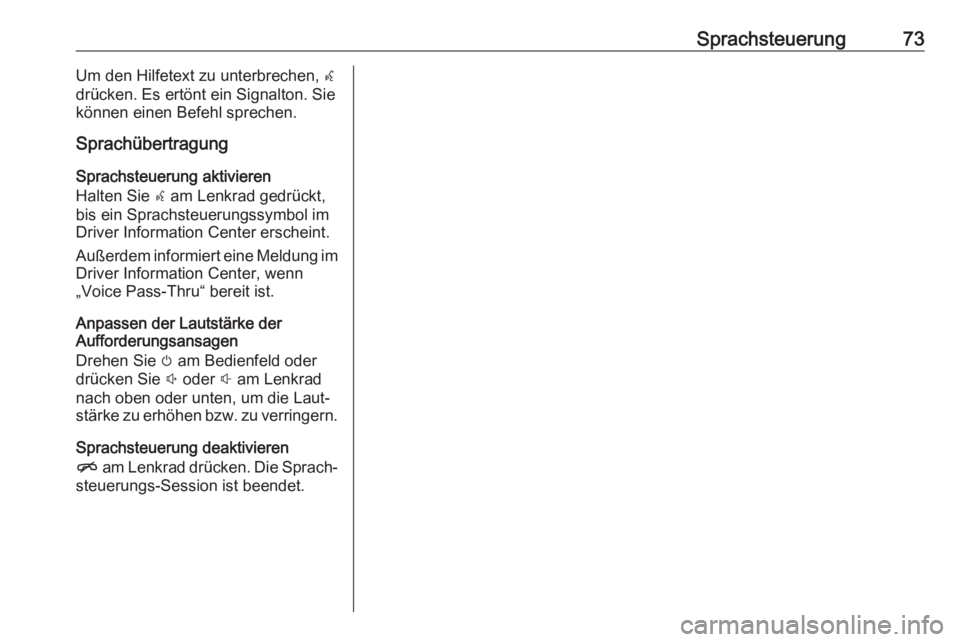
Sprachsteuerung73Um den Hilfetext zu unterbrechen, w
drücken. Es ertönt ein Signalton. Sie
können einen Befehl sprechen.
Sprachübertragung
Sprachsteuerung aktivieren
Halten Sie s am Lenkrad gedrückt,
bis ein Sprachsteuerungssymbol im
Driver Information Center erscheint.
Außerdem informiert eine Meldung im
Driver Information Center, wenn
„Voice Pass-Thru“ bereit ist.
Anpassen der Lautstärke der
Aufforderungsansagen
Drehen Sie m am Bedienfeld oder
drücken Sie ! oder # am Lenkrad
nach oben oder unten, um die Laut‐
stärke zu erhöhen bzw. zu verringern.
Sprachsteuerung deaktivieren
n am Lenkrad drücken. Die Sprach‐
steuerungs-Session ist beendet.
Page 74 of 135
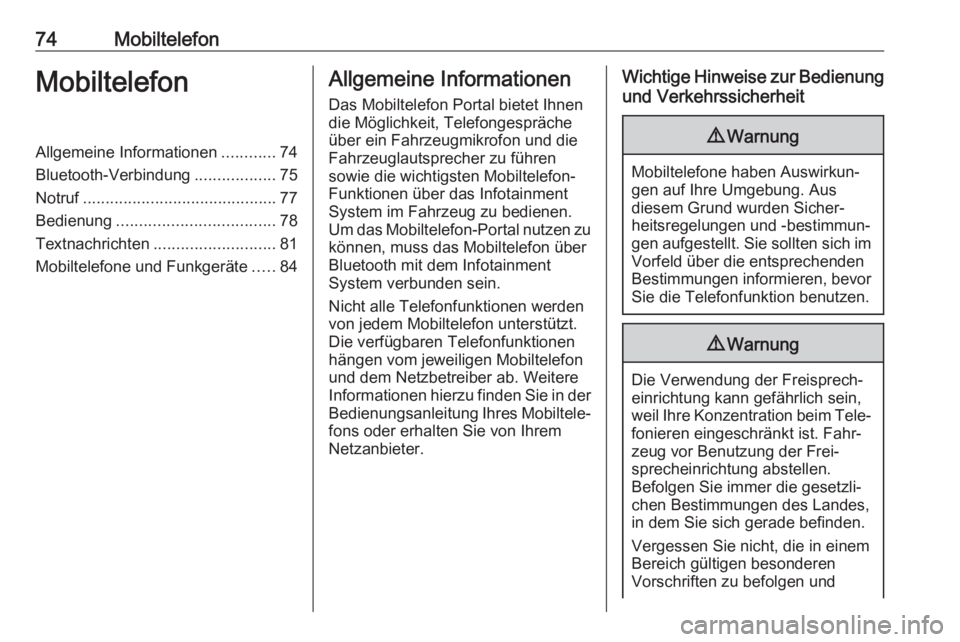
74MobiltelefonMobiltelefonAllgemeine Informationen............74
Bluetooth-Verbindung ..................75
Notruf ........................................... 77
Bedienung ................................... 78
Textnachrichten ........................... 81
Mobiltelefone und Funkgeräte .....84Allgemeine Informationen
Das Mobiltelefon Portal bietet Ihnen
die Möglichkeit, Telefongespräche über ein Fahrzeugmikrofon und die
Fahrzeuglautsprecher zu führen
sowie die wichtigsten Mobiltelefon-
Funktionen über das Infotainment
System im Fahrzeug zu bedienen.
Um das Mobiltelefon-Portal nutzen zu können, muss das Mobiltelefon über
Bluetooth mit dem Infotainment
System verbunden sein.
Nicht alle Telefonfunktionen werden
von jedem Mobiltelefon unterstützt.
Die verfügbaren Telefonfunktionen
hängen vom jeweiligen Mobiltelefon
und dem Netzbetreiber ab. Weitere
Informationen hierzu finden Sie in der
Bedienungsanleitung Ihres Mobiltele‐
fons oder erhalten Sie von Ihrem Netzanbieter.Wichtige Hinweise zur Bedienung
und Verkehrssicherheit9 Warnung
Mobiltelefone haben Auswirkun‐
gen auf Ihre Umgebung. Aus
diesem Grund wurden Sicher‐
heitsregelungen und -bestimmun‐
gen aufgestellt. Sie sollten sich im Vorfeld über die entsprechendenBestimmungen informieren, bevor Sie die Telefonfunktion benutzen.
9 Warnung
Die Verwendung der Freisprech‐
einrichtung kann gefährlich sein,
weil Ihre Konzentration beim Tele‐ fonieren eingeschränkt ist. Fahr‐
zeug vor Benutzung der Frei‐
sprecheinrichtung abstellen.
Befolgen Sie immer die gesetzli‐ chen Bestimmungen des Landes,
in dem Sie sich gerade befinden.
Vergessen Sie nicht, die in einem
Bereich gültigen besonderen
Vorschriften zu befolgen und
Page 75 of 135
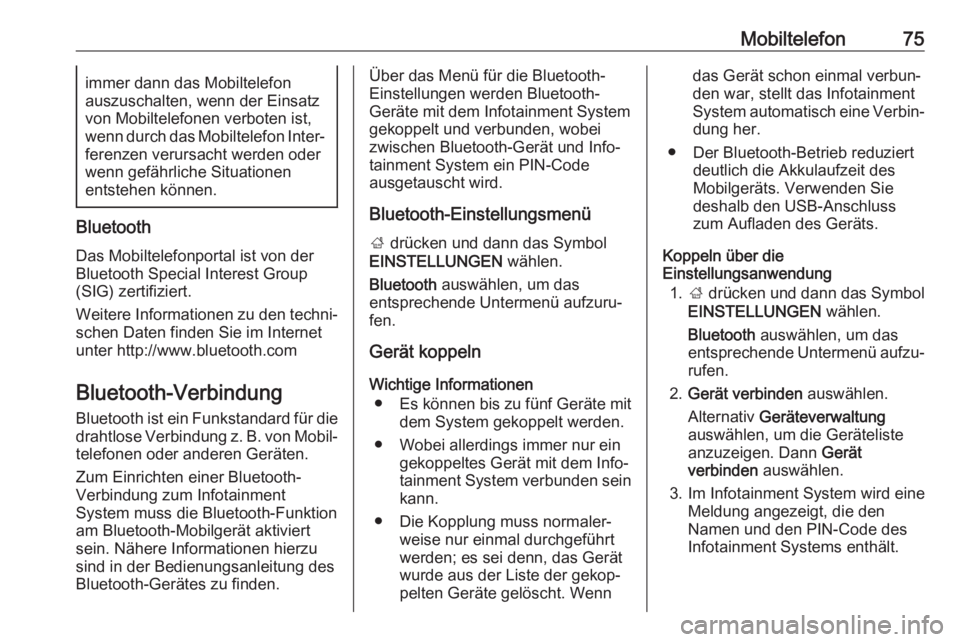
Mobiltelefon75immer dann das Mobiltelefon
auszuschalten, wenn der Einsatz
von Mobiltelefonen verboten ist,
wenn durch das Mobiltelefon Inter‐ ferenzen verursacht werden oder
wenn gefährliche Situationen
entstehen können.
Bluetooth
Das Mobiltelefonportal ist von der
Bluetooth Special Interest Group
(SIG) zertifiziert.
Weitere Informationen zu den techni‐ schen Daten finden Sie im Internet
unter http://www.bluetooth.com
Bluetooth-Verbindung
Bluetooth ist ein Funkstandard für die
drahtlose Verbindung z. B. von Mobil‐ telefonen oder anderen Geräten.
Zum Einrichten einer Bluetooth-
Verbindung zum Infotainment
System muss die Bluetooth-Funktion
am Bluetooth-Mobilgerät aktiviert
sein. Nähere Informationen hierzu
sind in der Bedienungsanleitung des
Bluetooth-Gerätes zu finden.
Über das Menü für die Bluetooth-
Einstellungen werden Bluetooth-
Geräte mit dem Infotainment System
gekoppelt und verbunden, wobei
zwischen Bluetooth-Gerät und Info‐
tainment System ein PIN-Code
ausgetauscht wird.
Bluetooth-Einstellungsmenü
; drücken und dann das Symbol
EINSTELLUNGEN wählen.
Bluetooth auswählen, um das
entsprechende Untermenü aufzuru‐
fen.
Gerät koppeln
Wichtige Informationen ● Es können bis zu fünf Geräte mit
dem System gekoppelt werden.
● Wobei allerdings immer nur ein gekoppeltes Gerät mit dem Info‐
tainment System verbunden sein
kann.
● Die Kopplung muss normaler‐ weise nur einmal durchgeführt
werden; es sei denn, das Gerät
wurde aus der Liste der gekop‐
pelten Geräte gelöscht. Wenndas Gerät schon einmal verbun‐
den war, stellt das Infotainment
System automatisch eine Verbin‐ dung her.
● Der Bluetooth-Betrieb reduziert deutlich die Akkulaufzeit des
Mobilgeräts. Verwenden Sie
deshalb den USB-Anschluss
zum Aufladen des Geräts.
Koppeln über die
Einstellungsanwendung
1. ; drücken und dann das Symbol
EINSTELLUNGEN wählen.
Bluetooth auswählen, um das
entsprechende Untermenü aufzu‐ rufen.
2. Gerät verbinden auswählen.
Alternativ Geräteverwaltung
auswählen, um die Geräteliste
anzuzeigen. Dann Gerät
verbinden auswählen.
3. Im Infotainment System wird eine Meldung angezeigt, die den
Namen und den PIN-Code des
Infotainment Systems enthält.
Page 76 of 135
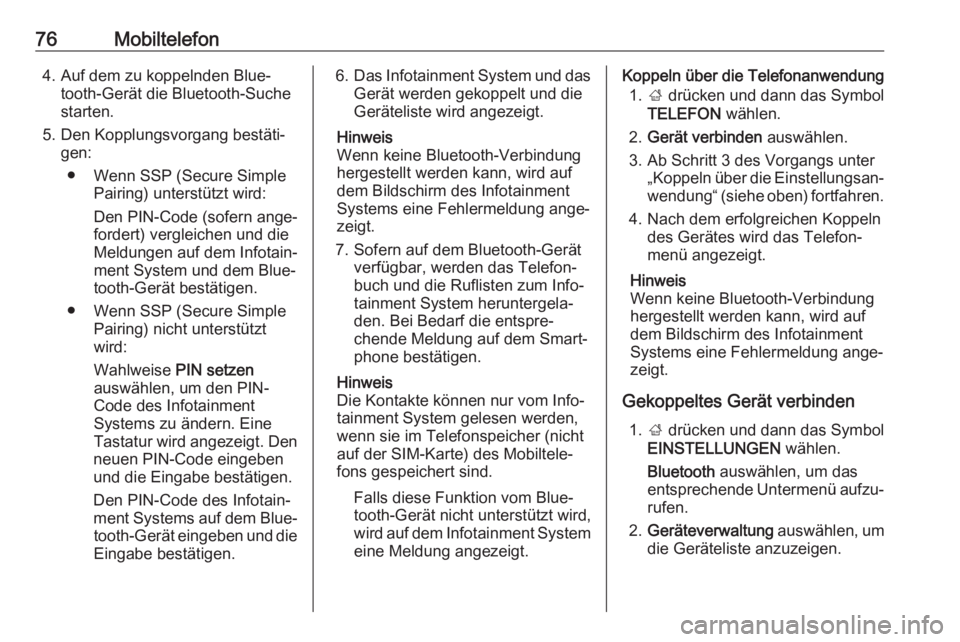
76Mobiltelefon4. Auf dem zu koppelnden Blue‐tooth-Gerät die Bluetooth-Suche
starten.
5. Den Kopplungsvorgang bestäti‐ gen:
● Wenn SSP (Secure Simple Pairing) unterstützt wird:
Den PIN-Code (sofern ange‐
fordert) vergleichen und die
Meldungen auf dem Infotain‐
ment System und dem Blue‐
tooth-Gerät bestätigen.
● Wenn SSP (Secure Simple Pairing) nicht unterstützt
wird:
Wahlweise PIN setzen
auswählen, um den PIN- Code des InfotainmentSystems zu ändern. Eine
Tastatur wird angezeigt. Den
neuen PIN-Code eingeben
und die Eingabe bestätigen.
Den PIN-Code des Infotain‐
ment Systems auf dem Blue‐ tooth-Gerät eingeben und dieEingabe bestätigen.6. Das Infotainment System und das
Gerät werden gekoppelt und die
Geräteliste wird angezeigt.
Hinweis
Wenn keine Bluetooth-Verbindung hergestellt werden kann, wird aufdem Bildschirm des Infotainment
Systems eine Fehlermeldung ange‐
zeigt.
7. Sofern auf dem Bluetooth-Gerät verfügbar, werden das Telefon‐
buch und die Ruflisten zum Info‐
tainment System heruntergela‐
den. Bei Bedarf die entspre‐
chende Meldung auf dem Smart‐
phone bestätigen.
Hinweis
Die Kontakte können nur vom Info‐
tainment System gelesen werden,
wenn sie im Telefonspeicher (nicht
auf der SIM-Karte) des Mobiltele‐
fons gespeichert sind.
Falls diese Funktion vom Blue‐
tooth-Gerät nicht unterstützt wird,
wird auf dem Infotainment System eine Meldung angezeigt.Koppeln über die Telefonanwendung
1. ; drücken und dann das Symbol
TELEFON wählen.
2. Gerät verbinden auswählen.
3. Ab Schritt 3 des Vorgangs unter „Koppeln über die Einstellungsan‐wendung“ (siehe oben) fortfahren.
4. Nach dem erfolgreichen Koppeln des Gerätes wird das Telefon‐
menü angezeigt.
Hinweis
Wenn keine Bluetooth-Verbindung
hergestellt werden kann, wird aufdem Bildschirm des Infotainment
Systems eine Fehlermeldung ange‐
zeigt.
Gekoppeltes Gerät verbinden 1. ; drücken und dann das Symbol
EINSTELLUNGEN wählen.
Bluetooth auswählen, um das
entsprechende Untermenü aufzu‐
rufen.
2. Geräteverwaltung auswählen, um
die Geräteliste anzuzeigen.
Page 77 of 135
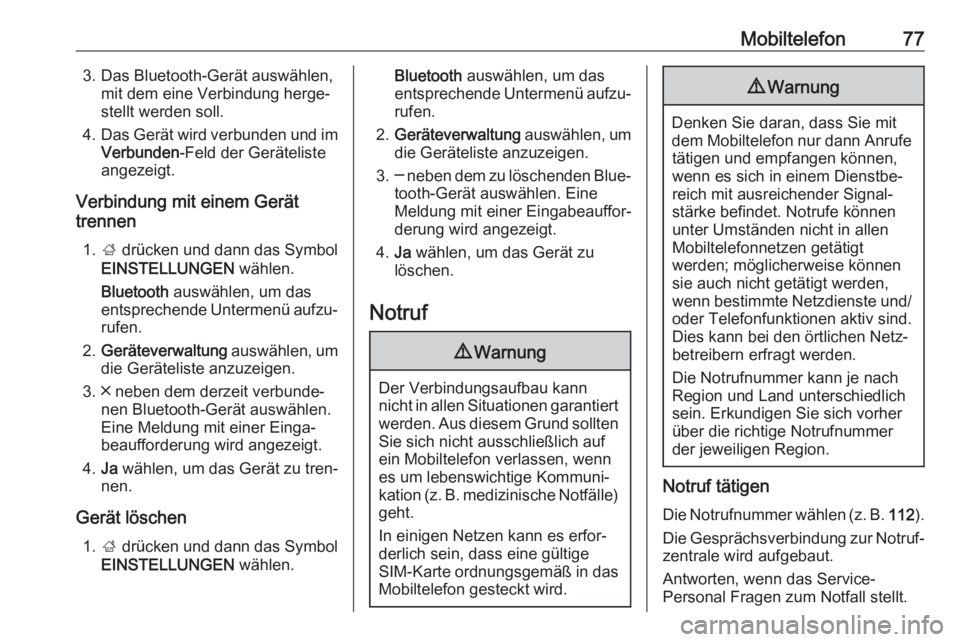
Mobiltelefon773. Das Bluetooth-Gerät auswählen,mit dem eine Verbindung herge‐
stellt werden soll.
4. Das Gerät wird verbunden und im
Verbunden -Feld der Geräteliste
angezeigt.
Verbindung mit einem Gerät
trennen
1. ; drücken und dann das Symbol
EINSTELLUNGEN wählen.
Bluetooth auswählen, um das
entsprechende Untermenü aufzu‐ rufen.
2. Geräteverwaltung auswählen, um
die Geräteliste anzuzeigen.
3. ╳ neben dem derzeit verbunde‐ nen Bluetooth-Gerät auswählen.
Eine Meldung mit einer Einga‐
beaufforderung wird angezeigt.
4. Ja wählen, um das Gerät zu tren‐
nen.
Gerät löschen 1. ; drücken und dann das Symbol
EINSTELLUNGEN wählen.Bluetooth auswählen, um das
entsprechende Untermenü aufzu‐ rufen.
2. Geräteverwaltung auswählen, um
die Geräteliste anzuzeigen.
3. ─ neben dem zu löschenden Blue‐
tooth-Gerät auswählen. Eine
Meldung mit einer Eingabeauffor‐
derung wird angezeigt.
4. Ja wählen, um das Gerät zu
löschen.
Notruf9 Warnung
Der Verbindungsaufbau kann
nicht in allen Situationen garantiert werden. Aus diesem Grund sollten
Sie sich nicht ausschließlich auf
ein Mobiltelefon verlassen, wenn
es um lebenswichtige Kommuni‐
kation (z. B. medizinische Notfälle) geht.
In einigen Netzen kann es erfor‐
derlich sein, dass eine gültige
SIM-Karte ordnungsgemäß in das
Mobiltelefon gesteckt wird.
9 Warnung
Denken Sie daran, dass Sie mit
dem Mobiltelefon nur dann Anrufe tätigen und empfangen können,
wenn es sich in einem Dienstbe‐
reich mit ausreichender Signal‐
stärke befindet. Notrufe können
unter Umständen nicht in allen
Mobiltelefonnetzen getätigt
werden; möglicherweise können
sie auch nicht getätigt werden,
wenn bestimmte Netzdienste und/ oder Telefonfunktionen aktiv sind.
Dies kann bei den örtlichen Netz‐
betreibern erfragt werden.
Die Notrufnummer kann je nach
Region und Land unterschiedlich
sein. Erkundigen Sie sich vorher
über die richtige Notrufnummer
der jeweiligen Region.
Notruf tätigen
Die Notrufnummer wählen (z. B. 112).
Die Gesprächsverbindung zur Notruf‐
zentrale wird aufgebaut.
Antworten, wenn das Service-
Personal Fragen zum Notfall stellt.
Page 78 of 135
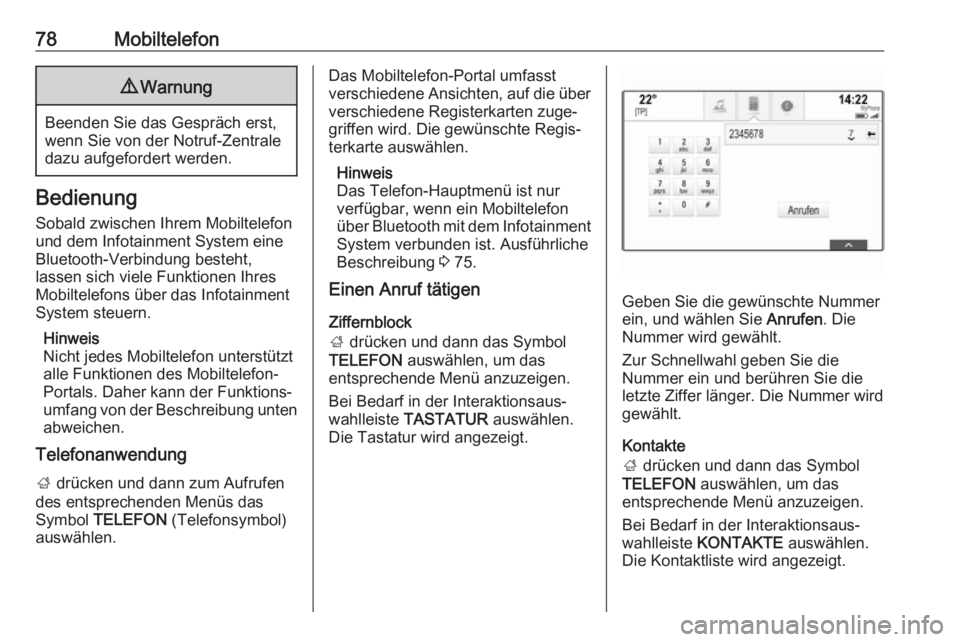
78Mobiltelefon9Warnung
Beenden Sie das Gespräch erst,
wenn Sie von der Notruf-Zentrale
dazu aufgefordert werden.
Bedienung
Sobald zwischen Ihrem Mobiltelefon
und dem Infotainment System eine
Bluetooth-Verbindung besteht,
lassen sich viele Funktionen Ihres
Mobiltelefons über das Infotainment
System steuern.
Hinweis
Nicht jedes Mobiltelefon unterstützt
alle Funktionen des Mobiltelefon-
Portals. Daher kann der Funktions‐
umfang von der Beschreibung unten
abweichen.
Telefonanwendung
; drücken und dann zum Aufrufen
des entsprechenden Menüs das Symbol TELEFON (Telefonsymbol)
auswählen.
Das Mobiltelefon-Portal umfasst
verschiedene Ansichten, auf die über
verschiedene Registerkarten zuge‐
griffen wird. Die gewünschte Regis‐
terkarte auswählen.
Hinweis
Das Telefon-Hauptmenü ist nur
verfügbar, wenn ein Mobiltelefon
über Bluetooth mit dem Infotainment System verbunden ist. Ausführliche
Beschreibung 3 75.
Einen Anruf tätigen
Ziffernblock
; drücken und dann das Symbol
TELEFON auswählen, um das
entsprechende Menü anzuzeigen.
Bei Bedarf in der Interaktionsaus‐
wahlleiste TASTATUR auswählen.
Die Tastatur wird angezeigt.
Geben Sie die gewünschte Nummer
ein, und wählen Sie Anrufen. Die
Nummer wird gewählt.
Zur Schnellwahl geben Sie die
Nummer ein und berühren Sie die
letzte Ziffer länger. Die Nummer wird
gewählt.
Kontakte
; drücken und dann das Symbol
TELEFON auswählen, um das
entsprechende Menü anzuzeigen.
Bei Bedarf in der Interaktionsaus‐
wahlleiste KONTAKTE auswählen.
Die Kontaktliste wird angezeigt.
Page 79 of 135
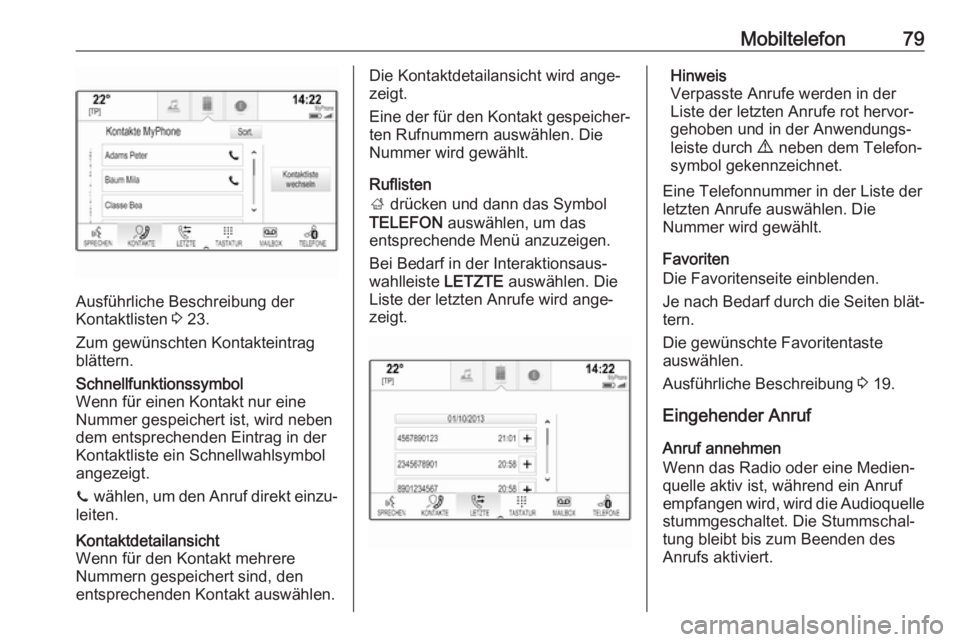
Mobiltelefon79
Ausführliche Beschreibung der
Kontaktlisten 3 23.
Zum gewünschten Kontakteintrag
blättern.
Schnellfunktionssymbol
Wenn für einen Kontakt nur eine
Nummer gespeichert ist, wird neben
dem entsprechenden Eintrag in der
Kontaktliste ein Schnellwahlsymbol
angezeigt.
z wählen, um den Anruf direkt einzu‐
leiten.Kontaktdetailansicht
Wenn für den Kontakt mehrere
Nummern gespeichert sind, den
entsprechenden Kontakt auswählen.Die Kontaktdetailansicht wird ange‐
zeigt.
Eine der für den Kontakt gespeicher‐ ten Rufnummern auswählen. Die
Nummer wird gewählt.
Ruflisten
; drücken und dann das Symbol
TELEFON auswählen, um das
entsprechende Menü anzuzeigen.
Bei Bedarf in der Interaktionsaus‐
wahlleiste LETZTE auswählen. Die
Liste der letzten Anrufe wird ange‐
zeigt.Hinweis
Verpasste Anrufe werden in der
Liste der letzten Anrufe rot hervor‐
gehoben und in der Anwendungs‐
leiste durch 9 neben dem Telefon‐
symbol gekennzeichnet.
Eine Telefonnummer in der Liste der letzten Anrufe auswählen. Die
Nummer wird gewählt.
Favoriten
Die Favoritenseite einblenden.
Je nach Bedarf durch die Seiten blät‐ tern.
Die gewünschte Favoritentaste
auswählen.
Ausführliche Beschreibung 3 19.
Eingehender Anruf
Anruf annehmen
Wenn das Radio oder eine Medien‐
quelle aktiv ist, während ein Anruf
empfangen wird, wird die Audioquelle stummgeschaltet. Die Stummschal‐
tung bleibt bis zum Beenden des
Anrufs aktiviert.
Page 80 of 135
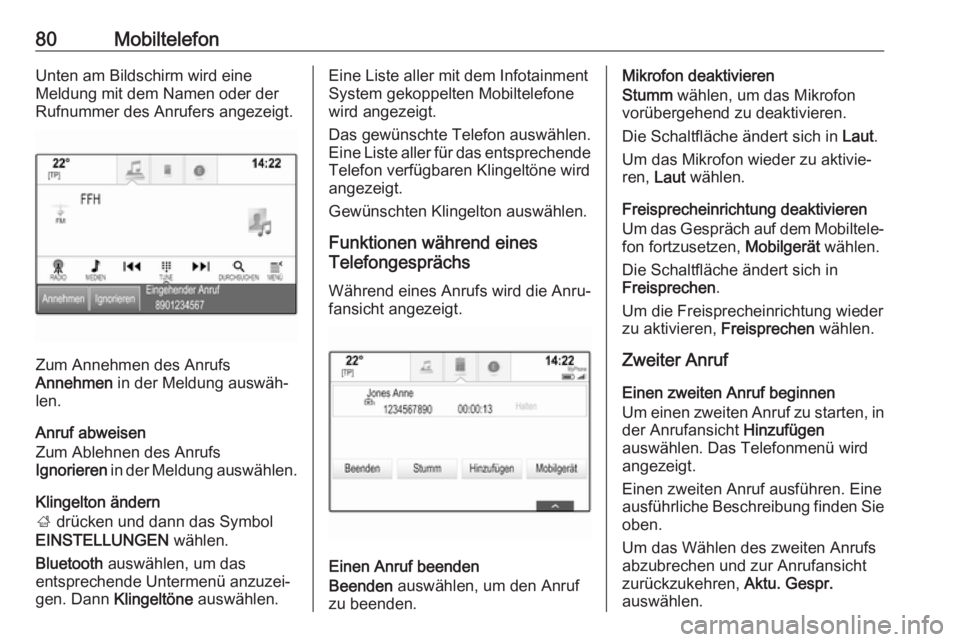
80MobiltelefonUnten am Bildschirm wird eine
Meldung mit dem Namen oder der
Rufnummer des Anrufers angezeigt.
Zum Annehmen des Anrufs
Annehmen in der Meldung auswäh‐
len.
Anruf abweisen
Zum Ablehnen des Anrufs Ignorieren in der Meldung auswählen.
Klingelton ändern
; drücken und dann das Symbol
EINSTELLUNGEN wählen.
Bluetooth auswählen, um das
entsprechende Untermenü anzuzei‐
gen. Dann Klingeltöne auswählen.
Eine Liste aller mit dem Infotainment
System gekoppelten Mobiltelefone
wird angezeigt.
Das gewünschte Telefon auswählen.
Eine Liste aller für das entsprechende
Telefon verfügbaren Klingeltöne wird
angezeigt.
Gewünschten Klingelton auswählen.
Funktionen während eines
Telefongesprächs
Während eines Anrufs wird die Anru‐
fansicht angezeigt.
Einen Anruf beenden
Beenden auswählen, um den Anruf
zu beenden.
Mikrofon deaktivieren
Stumm wählen, um das Mikrofon
vorübergehend zu deaktivieren.
Die Schaltfläche ändert sich in Laut.
Um das Mikrofon wieder zu aktivie‐ ren, Laut wählen.
Freisprecheinrichtung deaktivieren
Um das Gespräch auf dem Mobiltele‐ fon fortzusetzen, Mobilgerät wählen.
Die Schaltfläche ändert sich in
Freisprechen .
Um die Freisprecheinrichtung wieder
zu aktivieren, Freisprechen wählen.
Zweiter Anruf
Einen zweiten Anruf beginnen
Um einen zweiten Anruf zu starten, in
der Anrufansicht Hinzufügen
auswählen. Das Telefonmenü wird
angezeigt.
Einen zweiten Anruf ausführen. Eine
ausführliche Beschreibung finden Sie oben.
Um das Wählen des zweiten Anrufs
abzubrechen und zur Anrufansicht
zurückzukehren, Aktu. Gespr.
auswählen.